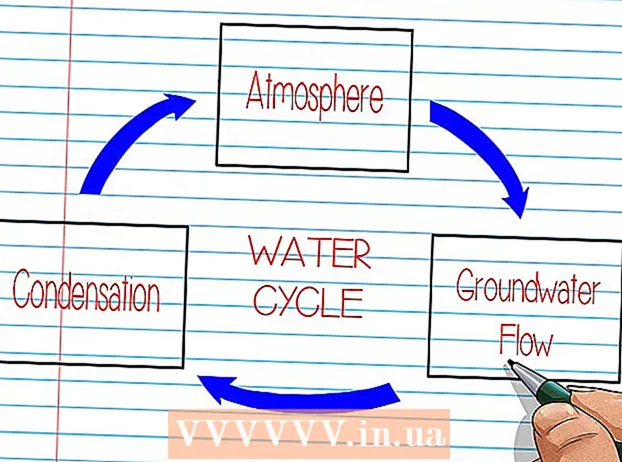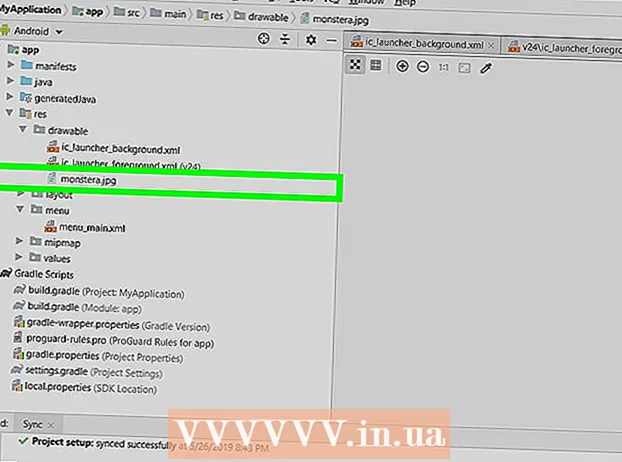Аутор:
Gregory Harris
Датум Стварања:
11 Април 2021
Ажурирати Датум:
1 Јули 2024

Садржај
- Кораци
- Метод 1 од 2: Како променити лозинку за Аппле ИД
- Метода 2 од 2: Како да ресетујете лозинку за Аппле ИД
- Савјети
- Упозорења
Ваш Аппле ИД укључује вашу Аппле адресу е -поште и лозинку. Овај идентификатор је потребан за истовремену примање услуга са више уређаја (телефона, таблета и рачунара). Морате да унесете лозинку за Аппле ИД да бисте користили нову Аппле услугу или купили апликацију из Апп Сторе -а. Можете да промените лозинку за Аппле ИД директно на свом иПхоне -у; Такође можете да ресетујете лозинку за Аппле ИД ако сте је заборавили. Имајте на уму да се промена лозинке за Аппле ИД разликује од промене лозинке за телефон.
Кораци
Метод 1 од 2: Како променити лозинку за Аппле ИД
 1 Отворите апликацију иПхоне Сеттингс. Додирните сиву икону зупчаника на почетном екрану.
1 Отворите апликацију иПхоне Сеттингс. Додирните сиву икону зупчаника на почетном екрану.  2 Померите се надоле да бисте пронашли опцију иТунес & Апп Сторе и додирните је. Налази се у одељку „иЦлоуд“.
2 Померите се надоле да бисте пронашли опцију иТунес & Апп Сторе и додирните је. Налази се у одељку „иЦлоуд“.  3 Кликните на Аппле ИД при врху екрана.
3 Кликните на Аппле ИД при врху екрана. 4 Додирните опцију Прикажи Аппле ИД. Систем ће од вас тражити лозинку за Аппле ИД.
4 Додирните опцију Прикажи Аппле ИД. Систем ће од вас тражити лозинку за Аппле ИД.  5 Унесите лозинку за Аппле ИД. Унесите лозинку коју користите за пријављивање на Аппле услуге, као што су иТунес и Апп Сторе.
5 Унесите лозинку за Аппле ИД. Унесите лозинку коју користите за пријављивање на Аппле услуге, као што су иТунес и Апп Сторе.  6 Кликните на Аппле ИД при врху екрана. Отвориће се страница рачуна Аппле ИД.
6 Кликните на Аппле ИД при врху екрана. Отвориће се страница рачуна Аппле ИД.  7 Пријавите се са својом Аппле ИД адресом е -поште и лозинком. Унесите адресу и лозинку које користите за пријављивање на услуге као што су иТунес и Апп Сторе.
7 Пријавите се са својом Аппле ИД адресом е -поште и лозинком. Унесите адресу и лозинку које користите за пријављивање на услуге као што су иТунес и Апп Сторе.  8 Притисните „Иди“ на тастатури да бисте отишли на свој налог.
8 Притисните „Иди“ на тастатури да бисте отишли на свој налог. 9 Идите на картицу "Безбедност". Отвориће се мени са сигурносним питањима.
9 Идите на картицу "Безбедност". Отвориће се мени са сигурносним питањима.  10 Одговоре на безбедносна питања унесите у одговарајуће редове. Ово ће вам омогућити приступ картици Безбедност на којој можете да промените лозинку.
10 Одговоре на безбедносна питања унесите у одговарајуће редове. Ово ће вам омогућити приступ картици Безбедност на којој можете да промените лозинку.  11 Кликните на Цханге Пассворд.
11 Кликните на Цханге Пассворд. 12 Унесите тренутну лозинку, а затим нову лозинку. Учините то на одговарајућим линијама. Нова лозинка мора бити унета два пута.
12 Унесите тренутну лозинку, а затим нову лозинку. Учините то на одговарајућим линијама. Нова лозинка мора бити унета два пута.  13 Додирните Промени лозинку. Лозинка ће бити промењена.
13 Додирните Промени лозинку. Лозинка ће бити промењена.  14 Ажурирајте своје Аппле ИД акредитиве на свим уређајима и услугама које користите. Ово укључује телефоне, таблете, рачунаре, иТунес и Апп Сторе.
14 Ажурирајте своје Аппле ИД акредитиве на свим уређајима и услугама које користите. Ово укључује телефоне, таблете, рачунаре, иТунес и Апп Сторе.
Метода 2 од 2: Како да ресетујете лозинку за Аппле ИД
 1 Идите на страницу свог налога Аппле ИД. Користите овај метод ако сте заборавили лозинку - морате је ресетовати на веб локацији Аппле ИД.
1 Идите на страницу свог налога Аппле ИД. Користите овај метод ако сте заборавили лозинку - морате је ресетовати на веб локацији Аппле ИД.  2 Кликните Заборавили сте Аппле ИД или лозинку?„Испод редова за унос акредитива.
2 Кликните Заборавили сте Аппле ИД или лозинку?„Испод редова за унос акредитива.  3 Унесите Аппле ИД у одговарајући ред. Унесите адресу е -поште коју користите за пријављивање на Аппле ИД страницу и за нове Аппле услуге.
3 Унесите Аппле ИД у одговарајући ред. Унесите адресу е -поште коју користите за пријављивање на Аппле ИД страницу и за нове Аппле услуге.  4 Изаберите опцију „Прими поруку е-поштом“. Аппле ће вам послати е -поруку са везом за поништавање лозинке.
4 Изаберите опцију „Прими поруку е-поштом“. Аппле ће вам послати е -поруку са везом за поништавање лозинке. - Такође можете одговорити на безбедносна питања која сте изабрали приликом креирања Аппле ИД -а.
 5 Притисните Настави. На вашу адресу е -поште биће послата е -порука са везом за поништавање лозинке.
5 Притисните Настави. На вашу адресу е -поште биће послата е -порука са везом за поништавање лозинке.  6 Отворите своје поштанско сандуче.
6 Отворите своје поштанско сандуче. 7 Пронађите и отворите писмо компаније Аппле. Предмет е -поште ће бити „Како да ресетујете лозинку за Аппле ИД“.
7 Пронађите и отворите писмо компаније Аппле. Предмет е -поште ће бити „Како да ресетујете лозинку за Аппле ИД“. - Ако нисте примили е -поруку у року од неколико минута, погледајте у фасцикли Нежељена пошта (и фасцикли Гмаил ажурирања). Филтри неких услуга е -поште покрећу се словима из Аппле -а.
 8 Кликните на везу „Ресетуј одмах“ коју ћете пронаћи у е -поруци. Бићете преусмерени на страницу за поништавање лозинке за Аппле налог; на овој страници можете унети нову лозинку.
8 Кликните на везу „Ресетуј одмах“ коју ћете пронаћи у е -поруци. Бићете преусмерени на страницу за поништавање лозинке за Аппле налог; на овој страници можете унети нову лозинку.  9 Двапут унесите нову лозинку. Учините то како бисте били сигурни да се лозинке подударају.
9 Двапут унесите нову лозинку. Учините то како бисте били сигурни да се лозинке подударају.  10 Кликните на „Ресетуј лозинку“. Лозинка ће бити промењена.
10 Кликните на „Ресетуј лозинку“. Лозинка ће бити промењена.  11 Ажурирајте своје Аппле ИД акредитиве на свим уређајима и услугама које користите. Ово укључује телефоне, таблете, рачунаре, иТунес и Апп Сторе.
11 Ажурирајте своје Аппле ИД акредитиве на свим уређајима и услугама које користите. Ово укључује телефоне, таблете, рачунаре, иТунес и Апп Сторе.
Савјети
- Ако сте заборавили тренутну лозинку или сигурносна питања, молимо вас да их вратите на везу у е -поруци.
Упозорења
- Лозинка треба да буде јака и да се лако памти. Укључите слова, бројеве и симболе у своју лозинку тако да је нико не може провалити.